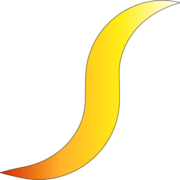Aspetto
Per iniziare
Assicurati di rispettare i requisiti di sistema.
Installazione di EasyCut
- Scarica il file compresso dal sito EasyCut tramite il pulsante "Download gratuito"
- Estrai il file compresso in una cartella sul tuo computer
- Al termine dell'estrazione esegui come amministratore il file
SetupEasyCut.cmd - Al termine dell'installazione se vedete questa scritta sul terminale significa che è andato tutto a buon fine.
bash
[*] File trovato C:\Users\xxx\AppData\Roaming\Autodesk\AutoCAD 2021\R24.0\enu\support\AcadDoc.lspOutput terminale
bash
Configurazione EasyCut ver x.x.x xxxx-xx-xx
Lettura registri Autocad ------------------------------------------------------------------------
Ricerca AcadDoc. Isp ----------------------------------------------------------------------------
%UserProfile%\AppData\Roaming\Autodesk\AutoCAD 2e21\R24.e\enu\support
C:\Program Files\Autodesk\AutoCAD 2021\support
C:\Program Files\Autodesk\AutoCAD 2021\support\en-US
C:\Program Files\Autodesk\AutoCAD 2021\fonts
C:\Program Files\Autodesk\AutoCAD 2021\help
C:\Program Files\Autodesk\AutoCAD 2021\express
C:\Program Files\Autodesk\AutoCAD 2021\support\color
C:\Program Files (x86)\Autodesk\ApplicationPlugins\Autodesk AppManager 2020-2021.bundle\Contents\Windows
C:\Program Files (x86)\Autodesk\ApplicationPlugins\Autodesk AppManager 2020-2021.bundle\Contents\Windows\2021
C:\Program Files (x86)\Autodesk\ApplicationPlugins\Autodesk FeaturedApps 2020-2021.bundle\Contents\Resources
C:\Program Files (x86)\Autodesk\ApplicationPlugins\Autodesk FeaturedApps 2020-2021.bundle\Contents\Windows\2021\Win64
C:\Program Files\Autodesk\AutoCAD 2021\drv
- Risultato -------------------------------------------------------------------------------------
[*] File trovato C:\Users\xxx\AppData\Roaming\Autodesk\AutoCAD 2021\R24.0\enu\support\AcadDoc.lsp
Aggiunto Registri EasyCut -----------------------------------------------------------------------
Operazione completata.
Operazione completata.
Operazione completata.
Operazione completata.
-------------------------------------------------------------------------------------------------
Configurazione AcadDOC --------------------------------------------------------------------------
Rimozione vecchie installazioni di EasyCut
Integrazione comandi di EasyCut
Fine configurazioneFile SetupEasyCut.cmd
Che cos'è?
È un file sicure che NON contiene virus. Se non sei sicuro analizzalo con il tuo antivirus.
Cosa fa?
- Controlla se esiste nel sistema una versione attiva di AutoCAD.
- Non modifica alcun registro del sistema.
- Aggiunge il registro EasyCut per il suo funzionamento.
Com'è scritto?
È un file batch script in format Ascii. Può essere aperto, controllato ed editato.
Caricare EasyCut in AutoCAD
Avvia AutoCAD (versioni compatibili)
Vai sulla riga di comando e digita:
nginxLOADECQuesto caricherà i file .lsp necessari e avvierà il caricamento del programma. Comparirà una schermata con il logo "EasyCut" e la versione
Una volta caricato, digita il comando:
nginxECQuesto aprirà l'interfaccia principale del software
A questo punto si aprirà il menu principale che include tutte le funzioni: ricerca pezzi, gestione lamiere, attacchi, taglio e altro.
Caricamento manuale
Questa procedura è necessaria qualora l'utente non disponga di privilegi amministratore o non riesca a modificare il file AcadDoc.lsp.
N.B.
Questa procedura va eseguita una sola volta.
Avviare AutoCAD
Aprire il menu Manage > Load Application (oppure da riga di comando digitare
_appload)Selezionare il file C:\Program Files (x86)\EasyCut\Load\ManualLoadEasyCut.lsp
Caricare il file cliccando sul pulsante "Load"
Cliccare sul pulsante "Contents..." in Startup Suite
Cliccare su "Add"
Selezionare il file C:\Program Files (x86)\EasyCut\Load\ManualLoadEasyCut.lsp
Eseguire il comando:
nginxLOADEC